ผู้เขียน:
Virginia Floyd
วันที่สร้าง:
14 สิงหาคม 2021
วันที่อัปเดต:
1 กรกฎาคม 2024
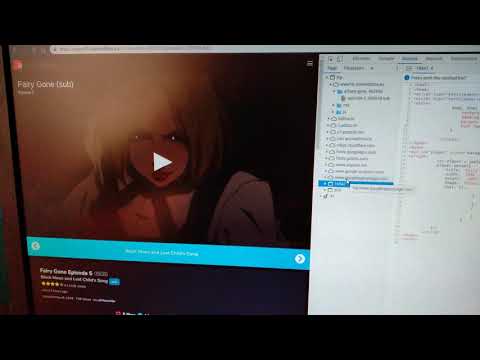
เนื้อหา
ในบทความนี้ เราจะแสดงวิธีดาวน์โหลดวิดีโอ Flowplayer ที่ฝังอยู่ในหน้าเว็บบนคอมพิวเตอร์ Windows หรือ macOS ใน Chrome วิดีโอ Flowplayer บางรายการมีปุ่มดาวน์โหลด มิฉะนั้น ให้ใช้ส่วนขยาย Chrome หรือค้นหาที่อยู่วิดีโอในซอร์สโค้ดของหน้าเว็บ โปรดทราบว่าวิดีโอ Flowplayer จำนวนมากได้รับการเข้ารหัส ซึ่งหมายความว่าคุณจะไม่สามารถดาวน์โหลดได้ (เว้นแต่จะมีปุ่มดาวน์โหลด) นอกจากนี้ การดาวน์โหลดวิดีโอที่เข้ารหัสยังถือว่าผิดกฎหมายในบางประเทศ
ขั้นตอน
วิธีที่ 1 จาก 2: การขยาย vGet ใน Chrome
 1 ตรวจสอบว่าสามารถดาวน์โหลดวิดีโอได้หรือไม่ หากคุณมี Firefox ให้ใช้เบราว์เซอร์นั้นเพื่อค้นหาวิดีโอบนหน้าเว็บที่คุณสามารถดาวน์โหลดได้วิธีนี้จะช่วยคุณประหยัดเวลาในการค้นหาและดาวน์โหลดวิดีโอ:
1 ตรวจสอบว่าสามารถดาวน์โหลดวิดีโอได้หรือไม่ หากคุณมี Firefox ให้ใช้เบราว์เซอร์นั้นเพื่อค้นหาวิดีโอบนหน้าเว็บที่คุณสามารถดาวน์โหลดได้วิธีนี้จะช่วยคุณประหยัดเวลาในการค้นหาและดาวน์โหลดวิดีโอ: - เริ่ม Firefox
- เปิดหน้าเว็บด้วยวิดีโอ Flowplayer
- เล่นวิดีโอ
- คลิกขวา (หรือกดค้างไว้ ควบคุม และคลิกบน Mac) ในพื้นที่ว่างบนหน้าเว็บ
- เลือกข้อมูลหน้าจากเมนู
- คลิกที่แท็บ "มัลติมีเดีย"
- ในคอลัมน์ "ประเภท" ให้มองหาตัวเลือก "วิดีโอ" หากคุณมีตัวเลือกนี้ อ่านต่อ; มิฉะนั้น วิดีโอมักจะล้มเหลวในการดาวน์โหลด
 2 เปิดเบราว์เซอร์ Chrome
2 เปิดเบราว์เซอร์ Chrome  . ไอคอนจะดูเหมือนวงกลมสีแดง เหลือง เขียว-น้ำเงิน
. ไอคอนจะดูเหมือนวงกลมสีแดง เหลือง เขียว-น้ำเงิน  3 ไปที่หน้า vรับส่วนขยาย. สามารถใช้ดาวน์โหลดวิดีโอ Flowplayer ที่ไม่ได้เข้ารหัสได้
3 ไปที่หน้า vรับส่วนขยาย. สามารถใช้ดาวน์โหลดวิดีโอ Flowplayer ที่ไม่ได้เข้ารหัสได้ - คุณไม่สามารถดาวน์โหลดวิดีโอที่เข้ารหัสด้วย vGet
 4 คลิกที่ ติดตั้ง. ที่มุมขวาบนของหน้า
4 คลิกที่ ติดตั้ง. ที่มุมขวาบนของหน้า  5 คลิกที่ ติดตั้งส่วนขยาย. vGet จะถูกติดตั้งใน Chrome พร้อมไอคอนลูกศรชี้ลงที่มุมขวาบนของหน้าต่างเบราว์เซอร์
5 คลิกที่ ติดตั้งส่วนขยาย. vGet จะถูกติดตั้งใน Chrome พร้อมไอคอนลูกศรชี้ลงที่มุมขวาบนของหน้าต่างเบราว์เซอร์  6 เปิดหน้าเว็บ ควรมีวิดีโอ Flowplayer ที่ต้องการ
6 เปิดหน้าเว็บ ควรมีวิดีโอ Flowplayer ที่ต้องการ  7 เล่นวิดีโอ ทำเช่นนี้เพื่อให้ส่วนขยาย vGet จดจำภาพยนตร์ได้ หากต้องการเล่นวิดีโอ ให้คลิกปุ่มเล่น
7 เล่นวิดีโอ ทำเช่นนี้เพื่อให้ส่วนขยาย vGet จดจำภาพยนตร์ได้ หากต้องการเล่นวิดีโอ ให้คลิกปุ่มเล่น  8 คลิกที่ไอคอน vGet ดูเหมือนลูกศรชี้ลงและอยู่ที่มุมขวาบนของหน้าต่าง Chrome เมนูจะเปิดขึ้น
8 คลิกที่ไอคอน vGet ดูเหมือนลูกศรชี้ลงและอยู่ที่มุมขวาบนของหน้าต่าง Chrome เมนูจะเปิดขึ้น - หากไม่มีไอคอนนี้ ให้คลิกที่ "⋮" ที่มุมขวาบน จากนั้นคลิกไอคอน "vGet" ที่ด้านบนของเมนู
 9 คลิกที่ชื่อของวิดีโอ เมนูจะแสดงชื่อวิดีโออย่างน้อยหนึ่งชื่อ เมื่อคุณคลิกที่ชื่อ กระบวนการดาวน์โหลดวิดีโอไปยังคอมพิวเตอร์ของคุณจะเริ่มต้นขึ้น
9 คลิกที่ชื่อของวิดีโอ เมนูจะแสดงชื่อวิดีโออย่างน้อยหนึ่งชื่อ เมื่อคุณคลิกที่ชื่อ กระบวนการดาวน์โหลดวิดีโอไปยังคอมพิวเตอร์ของคุณจะเริ่มต้นขึ้น - หากชื่อวิดีโอไม่อยู่ในเมนู จะไม่สามารถดาวน์โหลดวิดีโอได้
- คุณอาจต้องเลือกโฟลเดอร์ดาวน์โหลดก่อน
วิธีที่ 2 จาก 2: ดาวน์โหลดวิดีโอ
 1 ตรวจสอบว่าสามารถดาวน์โหลดวิดีโอได้หรือไม่ หากคุณมี Firefox ให้ใช้เบราว์เซอร์นั้นเพื่อค้นหาวิดีโอบนหน้าเว็บที่คุณสามารถดาวน์โหลดได้ วิธีนี้จะช่วยคุณประหยัดเวลาในการค้นหาและดาวน์โหลดวิดีโอโดยใช้ซอร์สโค้ดของหน้า:
1 ตรวจสอบว่าสามารถดาวน์โหลดวิดีโอได้หรือไม่ หากคุณมี Firefox ให้ใช้เบราว์เซอร์นั้นเพื่อค้นหาวิดีโอบนหน้าเว็บที่คุณสามารถดาวน์โหลดได้ วิธีนี้จะช่วยคุณประหยัดเวลาในการค้นหาและดาวน์โหลดวิดีโอโดยใช้ซอร์สโค้ดของหน้า: - เริ่ม Firefox
- เปิดหน้าเว็บด้วยวิดีโอ Flowplayer
- เล่นวิดีโอ
- คลิกขวา (หรือกดค้างไว้ ควบคุม และคลิกบน Mac) ในพื้นที่ว่างบนหน้าเว็บ
- เลือกข้อมูลหน้าจากเมนู
- คลิกที่แท็บ "มัลติมีเดีย"
- ในคอลัมน์ "ประเภท" ให้มองหาตัวเลือก "วิดีโอ" หากคุณมีตัวเลือกนี้ อ่านต่อ; มิฉะนั้น วิดีโอมักจะล้มเหลวในการดาวน์โหลด
 2 เปิดเบราว์เซอร์ Chrome
2 เปิดเบราว์เซอร์ Chrome  . ไอคอนของไอคอนจะดูเหมือนวงกลมสีแดง เหลือง เขียว-น้ำเงิน
. ไอคอนของไอคอนจะดูเหมือนวงกลมสีแดง เหลือง เขียว-น้ำเงิน  3 เปิดหน้าเว็บ ควรมีวิดีโอ Flowplayer ที่ต้องการ
3 เปิดหน้าเว็บ ควรมีวิดีโอ Flowplayer ที่ต้องการ  4 คลิกขวาที่พื้นที่ว่างในหน้า เมนูบริบทจะเปิดขึ้น
4 คลิกขวาที่พื้นที่ว่างในหน้า เมนูบริบทจะเปิดขึ้น - สำหรับแทร็คแพด ให้คลิกด้วยสองนิ้ว (ซึ่งจะแทนที่การคลิกขวา) ถ้าใช้ Mac ให้กด ควบคุม และคลิก
 5 คลิกที่ ดูรหัสเพจ. แท็บใหม่จะแสดงซอร์สโค้ดของหน้าเว็บ
5 คลิกที่ ดูรหัสเพจ. แท็บใหม่จะแสดงซอร์สโค้ดของหน้าเว็บ  6 คลิกที่ ⋮. ไอคอนนี้อยู่ที่มุมขวาบน เมนูจะเปิดขึ้น
6 คลิกที่ ⋮. ไอคอนนี้อยู่ที่มุมขวาบน เมนูจะเปิดขึ้น  7 คลิกที่ การค้นหา. แถบค้นหาจะปรากฏขึ้นที่มุมขวาบน
7 คลิกที่ การค้นหา. แถบค้นหาจะปรากฏขึ้นที่มุมขวาบน - นอกจากนี้คุณยังสามารถคลิก Ctrl+NS บน Windows หรือ ⌘ คำสั่ง+NS บน macOS เพื่อเปิดแถบค้นหา
 8 ค้นหาแท็กวิดีโอ ในแถบค้นหา ให้ป้อน / video>แล้วคลิกไอคอนลูกศรลง
8 ค้นหาแท็กวิดีโอ ในแถบค้นหา ให้ป้อน / video>แล้วคลิกไอคอนลูกศรลง  (ทางด้านขวาในแถบค้นหา) ซึ่งจะนำคุณไปยังบรรทัดแรกที่มีแท็กวิดีโอ
(ทางด้านขวาในแถบค้นหา) ซึ่งจะนำคุณไปยังบรรทัดแรกที่มีแท็กวิดีโอ - หากไม่พบการค้นหา "/ video>" ในแถบค้นหาให้ป้อน แหล่งที่มาเพื่อค้นหาส่วนของรหัสที่คุณต้องการ
 9 ค้นหาที่อยู่ของวิดีโอ ควรมีลักษณะคล้ายกับรหัสต่อไปนี้:
9 ค้นหาที่อยู่ของวิดีโอ ควรมีลักษณะคล้ายกับรหัสต่อไปนี้: วิดีโอ> ประเภทแหล่งที่มา = "แอปพลิเคชัน / x-mpegurl" src = "// www.website.com/video.m3u8"> ประเภทแหล่งที่มา = "วิดีโอ / mp4" src = "// www.website.com/video.mp4 "> / วิดีโอ>
- แทนที่จะเป็น “www.website.com” ที่อยู่ของหน้าเว็บที่เปิดอยู่จะแสดงขึ้น แทน video.mp4 คุณจะเห็นชื่อไฟล์วิดีโอ
 10 เปิดหน้าวิดีโอ คลิกที่ URL ที่มาหลังจาก src = " และลงท้ายด้วยนามสกุลไฟล์วิดีโอ เช่น .mp4... ในตัวอย่างของเรา คลิกที่บรรทัดต่อไปนี้เพื่อเปิดหน้าวิดีโอในแท็บใหม่:
10 เปิดหน้าวิดีโอ คลิกที่ URL ที่มาหลังจาก src = " และลงท้ายด้วยนามสกุลไฟล์วิดีโอ เช่น .mp4... ในตัวอย่างของเรา คลิกที่บรรทัดต่อไปนี้เพื่อเปิดหน้าวิดีโอในแท็บใหม่: //www.website.com/video.mp4
- ในบางกรณี ให้ดับเบิลคลิกที่ URL คลิก Ctrl+ค (Windows) หรือ ⌘ คำสั่ง+ค (Mac) เพื่อคัดลอก คลิก Ctrl+วี หรือ ⌘ คำสั่ง+วีเพื่อวางที่อยู่ในแถบที่อยู่ แล้วคลิก ↵ ป้อน.
 11 คลิกที่
11 คลิกที่  . ไอคอนลูกศรชี้ลงนี้อยู่ที่มุมล่างขวาของโปรแกรมเล่นวิดีโอของคุณ กระบวนการดาวน์โหลดวิดีโอจะเริ่มขึ้น
. ไอคอนลูกศรชี้ลงนี้อยู่ที่มุมล่างขวาของโปรแกรมเล่นวิดีโอของคุณ กระบวนการดาวน์โหลดวิดีโอจะเริ่มขึ้น - หากไม่มีปุ่มดาวน์โหลด ให้คลิกขวาที่วิดีโอและเลือก "บันทึกวิดีโอเป็น" จากเมนู
- ในบางกรณี ก่อนอื่นคุณต้องคลิก "⋮" ที่มุมขวาล่างของโปรแกรมเล่น จากนั้นคลิก "ดาวน์โหลด"
เคล็ดลับ
- โดยปกติ คุณภาพวิดีโอของ Flowplayer (เช่น 720p) จะไม่สามารถเปลี่ยนแปลงได้
คำเตือน
- วิดีโอ Flowplayer ส่วนใหญ่มีการเข้ารหัส ดังนั้นจะดาวน์โหลดวิดีโอได้เพียงบางส่วนเท่านั้น



